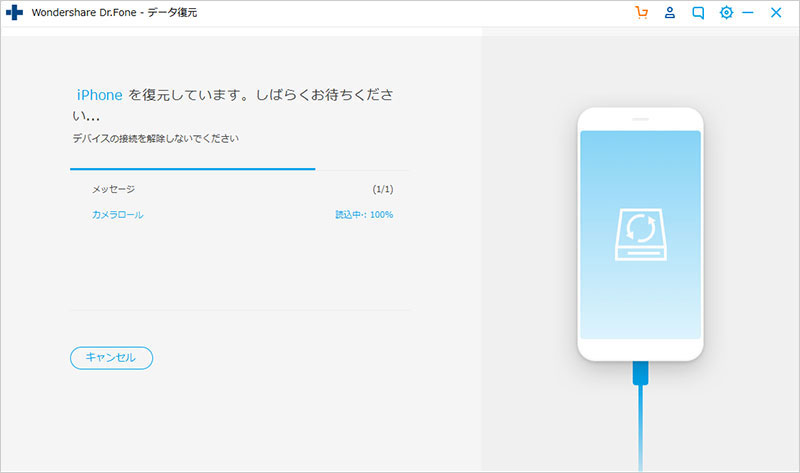Dr.Fone
Dr.Fone - iOSから復元する方法
誤って削除した写真やデータを復元する方法をお探しですか?Dr.Foneなら、iPhone / iPad / iPodのデータを復元できます。
Step1.iOSデバイスをPCに接続する
Dr.FoneをPCにダウンロードしてインストールします。iOSデバイスをPCに接続します。iPhone、iPad、iPodtouchで[このコンピュータを信頼する]をタップしてください。接続に成功したら、Dr.Foneのメイン画面で[データ復元]をクリックします。デフォルトでは、「iOSデバイスから復元」タブが表示されます。
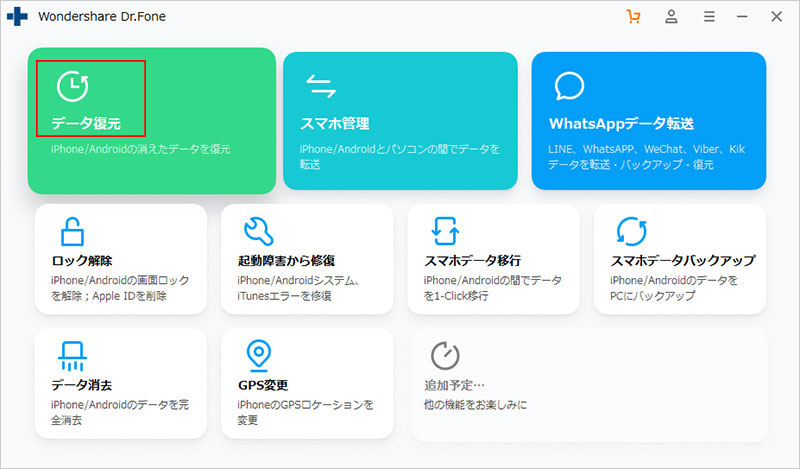
注意:
Dr.Foneを利用する前に、最新バージョンのiTunesをPCにインストールしておく必要があります。また、デバイスをPCに接続できない場合があります。
Step2.iPhone / iPad / iPodtouchで、削除されたデータをスキャンする
デバイスから削除されたファイルとデバイス上の既存ファイルが表示されます。削除されたファイルと既存ファイルの片方のみ、または両方を選択することも可能です。任意のファイルを選択します。
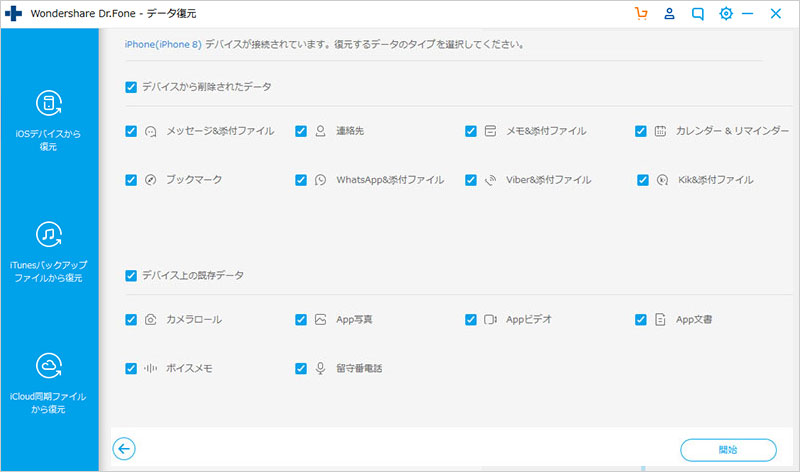
画面の右下にある[開始]ボタンをクリックして、スキャンを開始します。スキャンの時間は、iOSデバイス上のファイルの量とサイズによって異なります。[一時停止]をクリックして、処理を中断することも可能です。
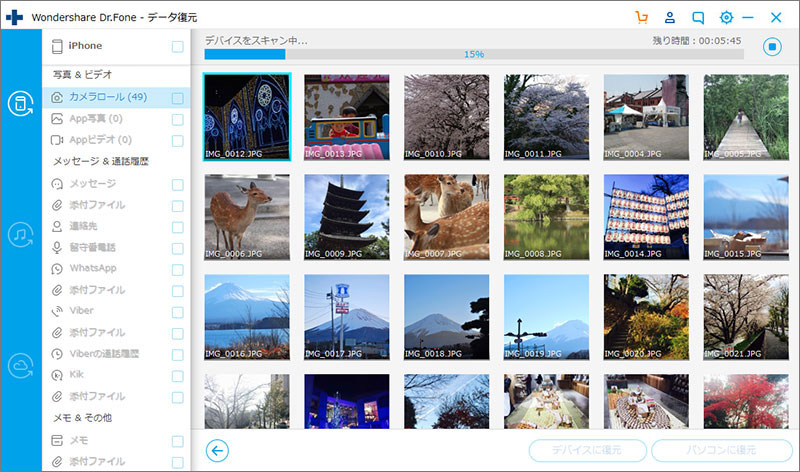
Step3.スキャンしたデータをプレビューする
スキャンが完了すると、データが表示されます。左側でデータタイプを選択し、データをプレビューすることができます。データが多い場合は、検索機能でデータ名を入力して検索することも可能です。
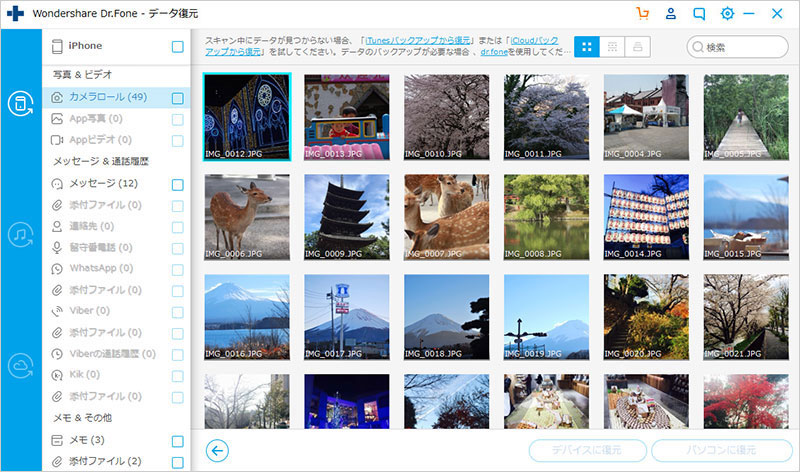
注意:iPhone、iPad、iPod touchで削除されたファイルと既存ファイル両方をスキャンさせた場合は、フィルターを使用してスキャン結果を絞り込むことができます。例えば、削除されたファイルのみを表示や、既存ファイルのみを表示できます。
Step4.iPhone / iPad / iPodtouchからデータを復元する
復元するデータを見つけたら、チェックボックスをオンにします。次に、画面の下にある[デバイスに復元]または[パソコンに復元]をクリックします。ファイルを保存するフォルダーを選択します。
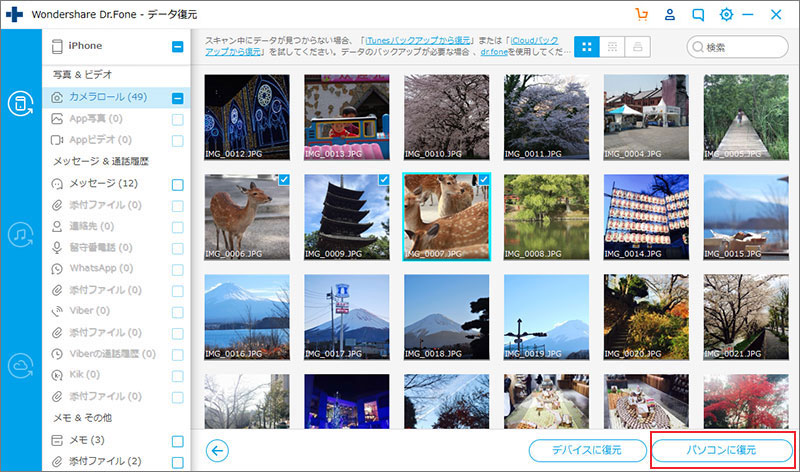
[デバイスに復元]を選択した場合は、復元中にデバイスをPCに接続したままにしてください。